Mac和Windows世界分裂的挫败感之一。微软更喜欢在Windows上拥有自己专有的NTFS系统,而苹果则在OS X上部署其HFS +。
问题在于,这两个系统开箱即用,无法彼此“交谈"。虽然Mac可以读取NTFS驱动器上的文件,但OS X默认情况下无法对其进行写入。如果将NTFS格式的驱动器插入Mac,则尝试将文件拖到Mac上时,鼠标光标会变成错误符号。
这显然会导致共享问题文件和文件管理,因此解决方案是使Mac具有写入NTFS的能力。
不幸的是,最近发布的El Capitan打破了一些最常用的方法,因此如何解决它们? PCPC.me会调查...
付费选项
对于希望在其计算机上安装NTFS驱动程序的用户,始终有高级选项可用。最受欢迎的两个是Paragon NTFS和Tuxera,但是它们都具有缺点。
例如,较旧版本的Paragon最近停止在El Capitan上运行,迫使用户付费进行升级并以笨拙的方式使用它们耗时的重新安装过程。谁知道将来的OS X版本可能遇到什么问题? Paragon何时会再次决定用户需要支付升级费才能访问其数据?
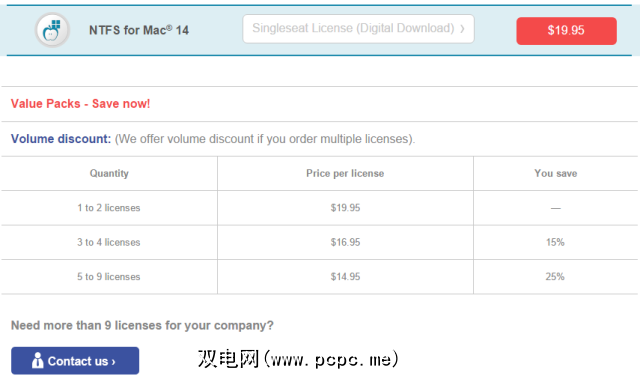
您还必须为所需的每个许可证付费。因此,尽管Paragon每次下载收取19.95美元的费用,而Tuxera收取31美元的费用,但如果您需要在家里或办公室的多台计算机上使用驱动程序,则费用会迅速开始增加。
为什么不避免这样的麻烦和麻烦呢?
免费方法1:使用终端
这是一个鲜为人知的事实,Mac确实支持写入NTFS驱动器,但是该功能是默认禁用。诚然,这种方法并不像我们很快就会想到的第二种方法那样快速或简单,但是它不需要第三方工具,这一事实无疑会吸引某些用户。
此方法要求您启用每个卷的访问权限-因此,如果您有多个NTFS驱动器,则需要多次重复此过程。该过程的工作方式是编辑系统的隐藏 fstab 文件,从而在插入NTFS卷之后调整计算机处理NTFS卷的方式。
首先,确保外部NTFS格式的硬盘驱动器名称简短且易于复制-您将需要大量使用它并希望保持简单。
下一步,导航至 Finder>应用程序>实用程序并启动终端。您也可以通过以下方式使用Spotlight:点击 cmd +空格键,输入“ Terminal",然后点击输入。
打开后,键入 sudo nano / etc / fstab 并在出现提示时输入密码。将为您提供fstab文件的编辑器窗口。
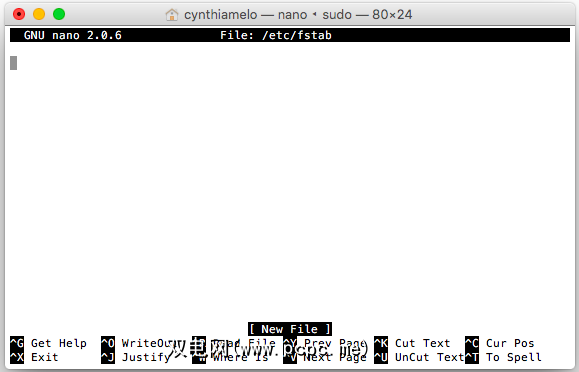
键入 LABEL = NAME无ntfs rw,auto,nobrowse (确保已替换 NAME < / code>(带有外部驱动器的名称),然后按输入。然后按 ctrl + o 保存文件,然后按 ctrl + x 退出编辑器窗口。
下一步,弹出驱动器,然后重新连接。该驱动器将不再显示在Finder中,但可以通过返回 Terminal (终端)并输入 open / Volumes (访问/ volumes )来访问。
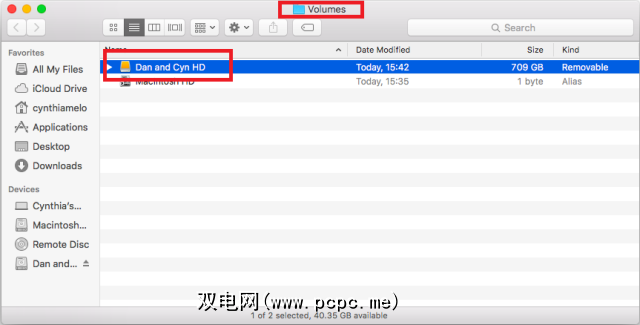
在打开的窗口中,您将能够查看您的驱动器,以及将文件复制,编辑和拖动到该驱动器上。如果您将定期使用驱动器,则可以通过将其拖动到侧栏或创建别名来确保更快地访问该驱动器。
免费方法2:使用第三方工具
为此对于OS X,NTFS-3G和融合等待,您将需要FUSE的方法;并且您需要在“恢复模式"下执行几个终端命令。
在El Capitan上使该过程正常运行的技巧是在安装之前禁用系统完整性保护。否则将导致NTFS-3G失败。
为此,请重新启动系统并在重新启动时按住 cmd + r -它将以恢复模式启动设备。
下一步,单击实用程序,打开终端,键入 csrutil disable ,然后按 Enter ,然后重新启动系统。
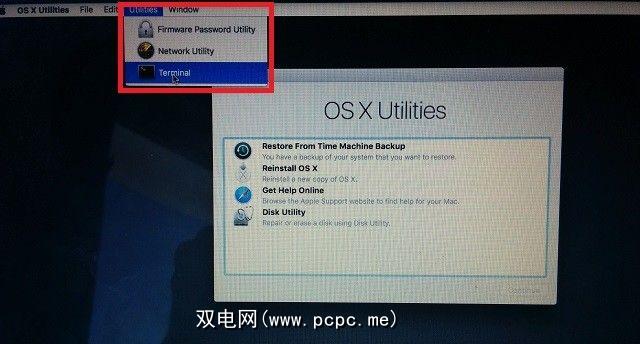
您现在可以安装该软件。从OS X的FUSE开始–它是处理第三方文件系统的所有Mac驱动程序所必需的程序。在安装过程中,请确保选择 MacFUSE兼容性层。如果您不安装此层,则该过程的下一部分将不起作用。
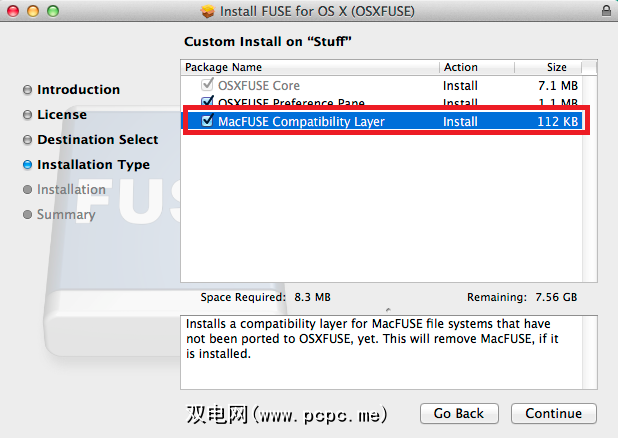
下一个要安装的工具是NTFS-3G。这是该过程的主要组成部分,也是将为Mac实际提供NTFS驱动程序的软件。
在选择后,请确保选择不缓存,而不是UBLIO。缓存。
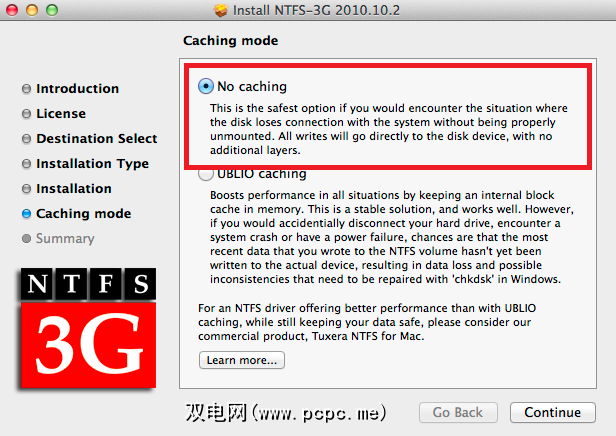
安装完成后,重新启动计算机。当台式机重新加载到屏幕上时,您可能会收到许多屏幕上的警告,但是您可以放心地忽略它们–它们是由NTFS-3G软件很长时间没有开发人员引起的。
最后,您需要安装fuse-wait。这是该过程的一部分,将删除那些烦人的弹出错误消息。
完成所有这些操作后,您将需要重新启用系统完整性保护。将Mac引导到恢复模式,启动终端,然后键入 csrutil enable 。
最后一次重新引导计算机,瞧,现在El Capitan上具有NTFS写入功能。 。
警告
请注意,Apple 不支持上面列出的所有三种方法,因此可能会对您的系统造成不利影响。您可能会发现限制,偶然发现未知的“副作用",甚至损坏卷。
一如既往,请确保在备份所有数据之前确保其安全性尝试列出的任何更改。
它对您有用吗?
您选择了哪种方法?您是否按照我们的指示进行操作?成功吗?
在下面留下您遇到的任何问题的评论。我们自己或您的其他读者也许可以为您提供帮助!
标签: 硬盘 NTFS OS X El Capitan USB驱动器









